Maneiras de adicionar aplicativos na Sharp Smart TV [atualizado em 2025]
Você usa uma Smart TV Sharp em casa? O que você pode dizer sobre o seu dispositivo? Você tem uma ideia de como adicionar aplicativos na Sharp Smart TV? Caso você não saiba de nada e tenha interesse em saber, estamos prestes a compartilhar algumas ideias que podem ser úteis para você.
Se você comprou recentemente uma nova smart TV, provavelmente há várias coisas que você precisa aprender. Uma tarefa importante é descobrir como adicionar aplicativos à sua smart TV Sharp. Felizmente, o processo é bastante simples.
afiado é uma marca de TV bem conhecida e respeitável que tem continuado a melhorar a sua oferta de produtos ao longo dos anos, garantindo que os consumidores recebam dispositivos de alta qualidade que atendam às suas necessidades.
É claro que o principal motivo para escolher uma smart TV em vez de uma TV normal é ter acesso a mais do que apenas a programação televisiva normal. Felizmente, a smart TV da Sharp oferece muitos recursos e capacidades adicionais.
Para explorar todas as possibilidades deste dispositivo, precisaremos aprender como adicionar aplicativos a ele. Vamos mergulhar e descobrir como podemos melhorar nossa experiência de visualização com a Smart TV da Sharp.
Conteúdo do Artigo Papel. 1. Métodos para baixar aplicativos na Sharp Smart TVParte 2. Bônus: Qual é a melhor maneira de fazer download Spotify Faixas de música e curtir na sua Smart TV?Parte 3. Para Resumir Tudo
Papel. 1. Métodos para baixar aplicativos na Sharp Smart TV
Nesta parte do artigo, vamos descobrir os diferentes métodos de como adicionar aplicativos na Sharp Smart TV. Você ficará surpreso ao saber que existem métodos fáceis para executar a tarefa. Deixe-nos saber mais sobre os métodos abaixo.
Através do uso de Aplicativo AppsNow Destinado à Smart TV Sharp
Este aplicativo permitirá que você baixe aplicativos e instale-os em sua Sharp Smart TV. Na verdade, é como a loja de aplicativos de um telefone celular. Para adicionar os aplicativos à sua smart TV Sharp, aqui estão as coisas que você deve fazer: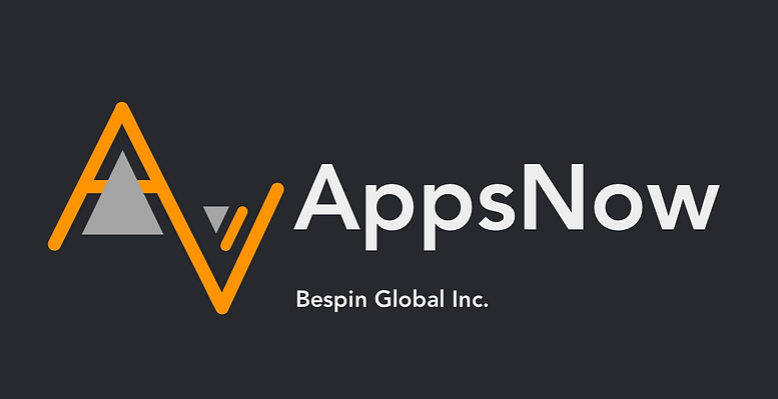
-
- Para começar, você precisa pressionar o botão Aplicativos usando o controle remoto da Sharp Smart TV.
- Em seguida, escolha Aplicativos agora.
- Então, na parte superior esquerda da tela, você verá uma opção de filtro. Isso permitirá que você classifique todos os aplicativos categorizados como Música, Jogos, Estilo de vida, Filmes e programas de TV, Tecnologia e muito mais.
- Então você precisa usar o referido filtro para começar a escolher o tipo de categoria de aplicativo que deseja adicionar.
- Escolha o aplicativo que você escolheu instalar e toque na opção OK.
- Assim que a instalação for concluída, você verá uma marca de seleção na parte superior esquerda da sua TV.
Se você optou por usar este método para adicionar aplicativos na Sharp Smart TV, poderá obter acesso facilmente a muitos aplicativos gratuitos e populares, como o Pluto TV. Isso pode acontecer mesmo sem o uso de qualquer assinatura ou antena de TV.
Através do uso da loja de canais Roku para Sharp Roku TV
Se você está procurando o sistema operacional mais vendido para TVs, a Roku TV está atualmente liderando o mercado. Recentemente, a Roku TV fez parceria com a Sharp para oferecer aos usuários a mais recente tecnologia em TVs Sharp, combinada com os excelentes recursos do sistema operacional Roku TV.
Com o Roku TV, você obtém uma TV a cabo pré-instalada e acesso a uma vasta gama de recursos de streaming dos provedores mais populares disponíveis atualmente. Adicionar aplicativos à sua Sharp Smart TV usando Roku TV é um processo simples. Fornecemos etapas fáceis de seguir abaixo para sua conveniência.
-
- Na sua TV Sharp Roku, você precisa tocar no botão Home.
- Se quiser usar um aplicativo de streaming, você deve escolher a opção Canais de streaming.
- Você também pode tocar na opção Pesquisar caso queira instalar um aplicativo.
- Você precisa entrar no aplicativo que deseja ter ou baixar e procurá-lo.
- Então você deve verificar os resultados da pesquisa e tocar em Adicionar canal caso o que você escolheu seja gratuito ou tocar em Comprar caso precise pagar por isso.
- Em seguida, toque na guia OK.
- Uma vez feito isso, e você deseja abrir o aplicativo o mais rápido possível, pode fazê-lo escolhendo a opção Ir para o canal.
Através do uso do aplicativo móvel Roku
Como discutimos acima, podemos usar a loja Roku Channel para adicionar aplicativos à nossa Sharp Smart TV. Bem, a boa notícia é que também podemos usar o aplicativo Roku Mobile para fazer isso. Você só precisa ser lembrado de que precisa de seus dispositivos Android e iOS para continuar. Para começar a adicionar aplicativos à sua Sharp Smart TV usando o aplicativo móvel Roku, você deve:
-
- Vá para a App Store ou Play Store e comece a obter o aplicativo Roku Mobile, uma vez baixado, instale-o imediatamente.
- Em seguida, abra o aplicativo e vá imediatamente para Channel Store.
- Você precisa preparar seu e-mail e senha do Roku e digitá-los quando necessário ou solicitado.
- Agora você pode começar a rolar pelos aplicativos ou usar a barra de pesquisa para procurar um aplicativo.
- Depois de localizar o aplicativo desejado, você deve selecioná-lo e tocar na opção Adicionar canal.
Através do uso da Google Play Store destinada à Sharp Android TV
Bem, o método mais fácil de adicionar aplicativos na Sharp Smart TV é através do uso da Google Play Store. Isso ocorre se você estiver usando uma Smart TV Sharp com sistema operacional Android. Bem, o melhor desse método é que a Google Play Store que você tem na sua TV é a mesma que você usa nos seus dispositivos móveis, o que significa que a utilização pode ser muito mais fácil.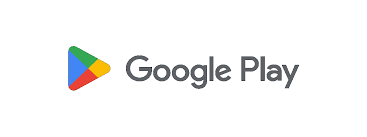
Possui muitos aplicativos que podem ser gratuitos ou pagos, que só podem ser acessados se você estiver logado com sua conta do Google. Caso você ainda não tenha uma conta no Google, os passos para criar uma são fáceis de seguir. Para criar uma conta Google, você deve:
-
- Acesse Google.com usando o navegador do seu PC.
- Na parte superior direita da tela, você precisa selecionar a opção Sign In.
- Uma janela será aberta e você precisará escolher a opção Criar conta.
- Em seguida, será perguntado para quem você vai criar a conta e, dentre as opções, deverá escolher “Eu mesmo”.
- Você deve digitar seu nome, especificamente seu nome e sobrenome, e também obter um nome de usuário exclusivo.
- Então você tem que criar uma senha e confirmá-la.
- Em seguida, você será solicitado a inserir seu número de telefone e receberá um código de verificação.
- Vá e digite o código que você receberá e toque em Verificar.
- Você pode inserir um e-mail de recuperação na próxima página, caso queira.
- Em seguida, você precisa digitar suas informações de sexo e aniversário e tocar em Avançar.
- Em seguida, você será perguntado se deseja usar o número do seu celular em todos os diferentes serviços do Google.
- Toque em Pular, Sim ou Estou dentro.
- Então você terá que concordar com os termos do Google e sua conta estará configurada.
Depois de criar sua conta, você pode acessar a Google Store e seguir as etapas abaixo para baixar os aplicativos desejados.
-
- Vá e escolha o botão Início e, em seguida, escolha Aplicativos ou, no controle remoto, pressione o botão Aplicativos.
- Você deve ir até a Google Play Store e escolhê-la.
- Você pode usar a função de pesquisa para acessar o aplicativo que deseja adicionar.
- Em seguida, escolha o aplicativo e escolha a opção Instalar.
- Se for solicitado que você conceda permissões no sistema, você deverá revisar e aceitar de acordo.
Parte 2. Bônus: Qual é a melhor maneira de fazer download Spotify Faixas de música e curtir na sua Smart TV?
Você já percebeu como as plataformas de música online mudaram a forma como podemos acessar a música? Tornou-se uma grande parte de muitas vidas, pois a música também é essencial para muitos. Poderíamos agora até aproveite o Apple Music gratuitamente. Se olharmos na web e procurarmos a melhor plataforma de música online, sempre teremos Spotify nos resultados.
Spotify é um serviço de streaming de música amplamente conhecido e popular e por um bom motivo. Ele oferece uma variedade de recursos que qualquer amante da música iria gostar. Uma de suas funcionalidades mais destacadas é o plano gratuito, que permite ao usuário ouvir músicas gratuitamente desde que tenha uma conexão estável com a internet, um Spotify conta e um dispositivo. No entanto, os usuários devem estar preparados para ouvir anúncios entre as músicas e ter pulos limitados.
Bem, ainda existe uma maneira de você ouvir onde quiser e quando quiser, basta aproveitar o plano pago, e você não verá anúncios entre as músicas e poderá até ouvir qualquer música que quiser com o recurso de saltos ilimitados.
E caso você não tenha dinheiro suficiente para comprar uma assinatura, temos ferramentas como TunesFun Spotify Music Converter Esta ferramenta profissional é feita para coisas assim, e também seria ótimo conhecer mais essa ferramenta, para que possamos ver mais do que ela pode fazer.
-
- Você pode economize tempo e energia com TunesFun Spotify Music Converter. O processo de conversão ao usá-lo seria breve e simples. Você levaria apenas alguns minutos para terminar tudo.
- O TunesFun Spotify Music Converter pode ser capaz de converta suas faixas de música da Spotify para formatos considerados mais convenientes de usar. Temos MP3, FLAC, AC3 e muito mais como exemplos.
- A saída do processo de conversão é, em última análise, lossless. Você certamente desfrutará do melhor dos melhores resultados de todos os tempos.
- A interface e a página de trabalho do TunesFun Spotify Music Converter e guarante que os mesmos estão fácil de gerenciar, e você não desperdiçará muitos recursos e tempo apenas para usá-lo.
Clique aqui para fazer um teste gratuito e seguir o guia passo a passo!
Baixe Grátis Baixe Grátis
Para usar o TunesFun Spotify Music Converter, você precisa:
Passo 1. Baixe e instale da TunesFun Spotify Music Convertere, em seguida, abra-o para finalmente adicionar arquivos para conversão. Toque no botão Adicionar arquivos.
Passo 2. Selecione o formato dos arquivos que você deseja ter como resultados finais. Em seguida, crie uma pasta para salvar seus arquivos em um local seguro.
Passo 3. Aguarde alguns minutos até que o TunesFun Spotify Music Converter finalizou a conversão. Em seguida, acompanhe o processo de conversão na página principal do TunesFun Spotify Music Converter.
Parte 3. Para Resumir Tudo
Existem várias maneiras de adicionar aplicativos a uma Smart TV Sharp, e os métodos que discutimos anteriormente são apenas alguns. Para adicionar os aplicativos desejados, basta seguir as etapas que fornecemos.
Se você estiver interessado em acessar Spotify música em sua Sharp Smart TV, considere usar TunesFun Spotify Music Converter. Como mencionamos anteriormente, esta ferramenta profissional é a sua melhor opção.
Deixe um comentário